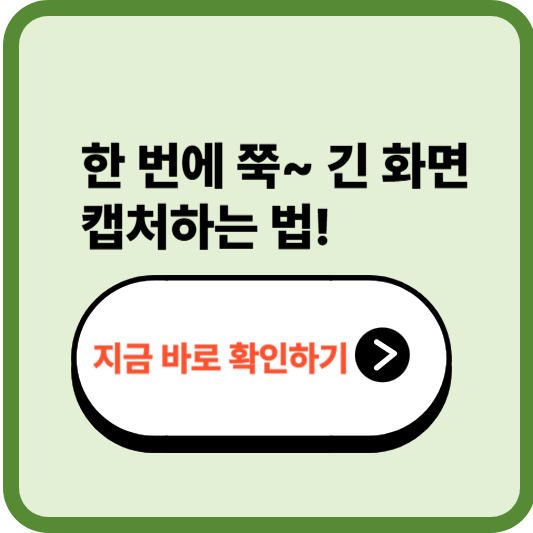-
목차
병원 위치를 설명한 지도, 카카오톡 긴 대화, 뉴스 기사처럼 한 화면에 다 안 나오는 정보를 저장하고 싶을 때가 있죠. 이럴 땐 ‘스크롤 캡처’ 또는 ‘긴 화면 캡처’ 기능을 사용하면 한 번에 해결할 수 있습니다.
아래 글에서 긴 화면 캡처(스크롤 캡처) 방법에 대해서 자세히 알아 보겠습니다.
1. 스크롤 캡처란?
스크롤 캡처는 스마트폰 화면을 아래로 자동으로 움직이며 여러 장을 하나의 이미지로 저장하는 기능입니다. 뉴스, 인터넷 페이지, 카카오톡 대화 등 ‘스크롤이 있는 화면’을 통째로 저장할 수 있습니다.

2. 스크롤 캡처 방법 (갤럭시 기준)
- 1. 전원 버튼 + 볼륨 ↓ 버튼을 동시에 눌러 일반 캡처
- 2. 하단에 뜨는 화살표 아이콘(∇) 클릭
- 3. 자동으로 화면이 아래로 움직이며 계속 저장
- 4. 원하는 지점에서 멈춰주면 전체 이미지가 저장됨
※ 아이폰은 현재 기본 스크롤 캡처 기능이 지원되지 않으며, 사파리 브라우저에서 PDF로 저장만 가능합니다.
3. 어떤 상황에 스크롤 캡처가 좋을까?
스크롤 캡처 활용 예시 활용 상황 내용 이유 뉴스 기사 기사 전체를 저장 링크 없이 이미지로 보관 카카오톡 긴 대화 내용 증거 저장 또는 추억 보관 지도로 장소 안내 병원 위치, 경로 인터넷 없이 볼 수 있음
스크롤 캡처는 여러가지 상황에서 유용하게 사용할 수 있습니다.
4. 스크롤 캡처한 사진 어디서 확인하나요?
일반 캡처와 마찬가지로 다음 위치에서 확인 가능합니다:
- 갤럭시: 갤러리 앱 → ‘스크린샷’ 폴더
- 아이폰(PDF 저장 시): 파일 앱 → 다운로드 또는 저장된 위치

이후 편집, 공유, 인쇄 등 자유롭게 활용할 수 있습니다.
5. 스크롤 캡처 관련, 자주 묻는 Q&A
Q1. 스크롤 캡처는 모든 앱에서 되나요?
A. 대부분의 앱(인터넷, 카카오톡, 메모 등)에서 가능합니다. 단, 게임 화면이나 금융앱 등 일부 보안 앱은 불가합니다.
Q2. 하단 화살표 아이콘이 안 떠요!
A. 스크롤 가능한 화면이 아닐 경우, 또는 ‘스마트 캡처’ 기능이 꺼져 있을 수 있습니다. 설정 > 유용한 기능 > 스마트 캡처를 켜주세요.
Q3. 아이폰에서도 스크롤 캡처가 되나요?
A. 사파리 브라우저에서 ‘전체 페이지’ 저장(PDF 형식)만 가능하며, 일반 앱에서는 지원되지 않습니다.
Q4. 스크롤 캡처한 이미지를 잘라내거나 편집할 수 있나요?
A. 갤러리 앱에서 편집 기능을 이용하면 자르기, 글씨 쓰기, 모자이크 등이 가능합니다.
'시니어 스마트폰 가이드' 카테고리의 다른 글
부분 캡처 하는 방법 – 화면 일부만 저장하는 초간단 꿀팁 (0) 2025.05.17 캡처한 사진 쉽게 찾는 법 – 스마트폰 저장 위치와 꿀 팁 정리 (0) 2025.05.17 카카오톡 대화 캡처해서 저장하고 공유하는 법 – 어르신도 쉽게 따라하는 카톡 캡처 꿀팁 (0) 2025.05.17 보이스피싱·스미싱 문자 이렇게 피하세요 – 스마트폰 사기 예방법 (0) 2025.05.17 스팸 전화·보이스피싱 차단 설정법 – 앱과 통신사 기능 총정리 (0) 2025.05.17
친절한 반짝반짝이
시니어를 위한 친절한 휴대폰 사용법을 설명하는 블로그입니다.